업무나 학업을 하다 보면 여러 개의 PDF 문서를 하나로 합쳐야 할 일이 자주 발생합니다. 예를 들어, 여러 장으로 스캔된 문서가 각기 다른 PDF 파일로 저장되거나, 섹터 별로 나뉜 내용을 하나의 파일로 제출해야 하는 상황이 생길 수 있는데, 여러 개의 PDF 파일을 따로 관리하면 불편할 뿐 아니라, 이메일로 공유하거나 보관할 때도 여러 파일을 일일이 첨부해야 해 번거롭습니다.
이를 위해 pdf 소프트웨어를 구매하거나 복잡한 절차를 거치기 어려운 경우가 많을 수 있고 예전에는 어도비 같은 상용 프로그램을 사용하거나, 여러 파일을 일일이 출력 후 다시 스캔하여 합치는 등의 방법이 쓰였지만 이러한 방식은 비용과 시간이 많이 들었습니다.
다행히도 최근에는 온라인에서 무료로 PDF 병합 서비스를 통해 별도 설치 없이 브라우저에서 파일을 간편하게 합칠 수 있게 되었는데, PDF나비에서 PDF 합치기를 무료로 누구나 빠르게 사용할 수 있는 기능을 소개하고자 가이드 글을 작성합니다.
PDF나비에서 PDF 합치기 기능 사용 하는 방법
PDF나비는 데스크톱이나 모바일에서 사용 가능한 PDF 변환 사이트로로, 회원가입이나 소프트웨어 설치 없이 이용할 수 있는 무료 PDF 사이트입니다.
인터넷만 연결되어 있으면 Windows, Mac은 물론 스마트폰에서도 PDF나비의 모든 기능을 동일하게 활용할 수 있습니다. 무엇보다 직관적이고 전문적인 인터페이스를 제공하여 처음 사용하는 사람도 쉽게 이해하고 사용할 수 있다는 점이 특징입니다.
PDF 합치기 기능 소개
PDF나비의 PDF 합치기 기능은 다음과 같은 특징을 갖추고 있습니다.
여러 PDF를 동시에 업로드하기 ㅡ 한꺼번에 여러 개의 PDF 파일을 선택하여 업로드할 수 있습니다. 각 파일의 모든 페이지가 빠르게 로드되어 하나의 작업 공간에 표시되며, 작업 도중에도 추가로 파일을 더 올리는 것이 가능합니다.
드래그앤드롭을 통한 페이지 정렬 ㅡ 업로드된 PDF들은 페이지 단위로 미리보기 이미지 형태로 나열되며, 마우스로 썸네일을 드래그앤드롭하여 원하는 순서로 PDF 정렬할 수 있습니다. 파일 간 페이지 이동도 자유롭게 할 수 있어 각기 다른 문서의 페이지들을 섞어서 새로운 구성으로 재배열할 수 있습니다.
페이지 편집 기능 ㅡ 불필요한 페이지는 선택 후 삭제할 수 있고, 가로로 누운 페이지는 회전 기능으로 즉시 돌려서 정방향으로 만들 수 있습니다. 각 페이지 썸네일을 클릭하면 확대 미리보기를 통해 내용도 확인할 수 있어, 병합 전에 모든 페이지를 검토하고 편집할 수 있습니다.
다중 선택 및 일괄 편집 ㅡ 다중 선택 기능과 편집 기능을 지원합니다. 마우스로 영역을 드래그하여 여러 페이지를 한꺼번에 선택할 수 있으며, 선택된 페이지들에 대해 일괄적으로 삭제나 회전 등의 조작을 적용할 수 있어 효율적입니다.
모바일 최적화 인터페이스 ㅡ PDF나비는 스마트폰이나 태블릿에서도 사용하기 쉽도록 터치 조작에 최적화된 UI를 제공합니다. 작은 화면에서도 손가락으로 썸네일을 터치하여 드래그하거나, 두 손가락으로 화면을 확대해 미리보기를 확인하는 등 모바일 사용자도 쉬운 사용이 가능합니다.
보안성 ㅡ 업로드된 파일은 서버에 따로 저장되지 않으며 사용자의 브라우저 내에서 직접 병합 처리됩니다. 즉, 인터넷을 통해 파일을 타인에게 전송하지 않기 때문에 보안에 안심하셔도 됩니다. 다른 많은 온라인 PDF 병합 서비스들이 파일을 서버로 전송해 처리하는 것과 달리, PDF나비는 전송 단계 자체를 없앰으로써 합치는 속도를 상승시켰습니다.
간편한 결과 저장 ㅡ 모든 편집과 병합 작업이 끝나면 “저장 및 다운로드” 버튼을 눌러 하나로 합쳐진 PDF 파일을 바로 내려받을 수 있습니다. 병합된 최종 PDF는 원본 품질이 유지되며 워터마크가 없는 깨끗한 파일로 제공됩니다.
완전 무료 및 무제한 사용 ㅡ PDF나비의 모든 기능은 무료 PDF 툴로서 제한 없이 제공됩니다. 페이지 수나 파일 용량에 별도의 제약이 없고, 회원가입 없는 PDF 합치기가 가능하여 누구나 필요할 때 즉시 이용할 수 있습니다.
사용하는 방법이 어떻게 되나요?
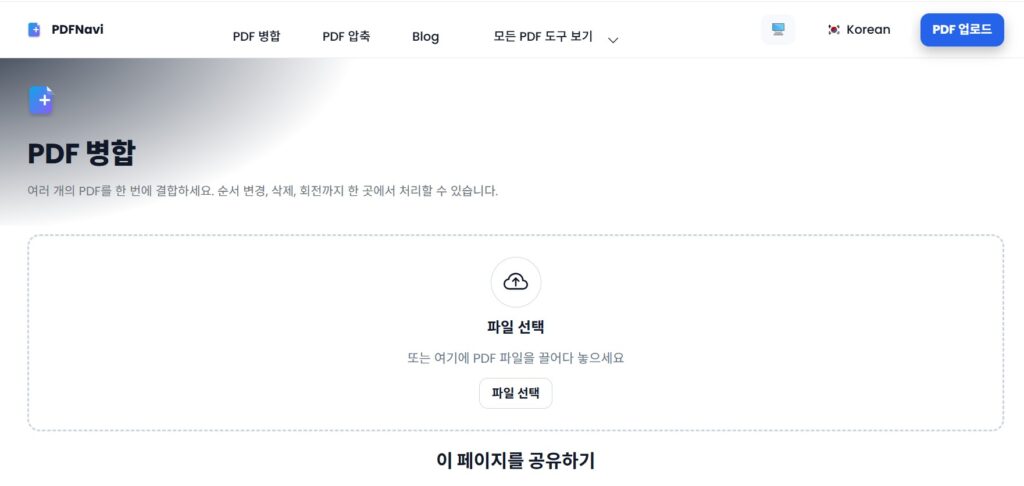
PDF나비 사이트에 접속한 후 파일 업로드 기능을 사용하여 합치려는 PDF 파일들을 불러오는데, 드래그앤드롭 방식으로 한꺼번에 여러 PDF를 동시에 업로드하거나, 파일 추가 팝업창을 통해 동시에 여러개 선택해도 됩니다.
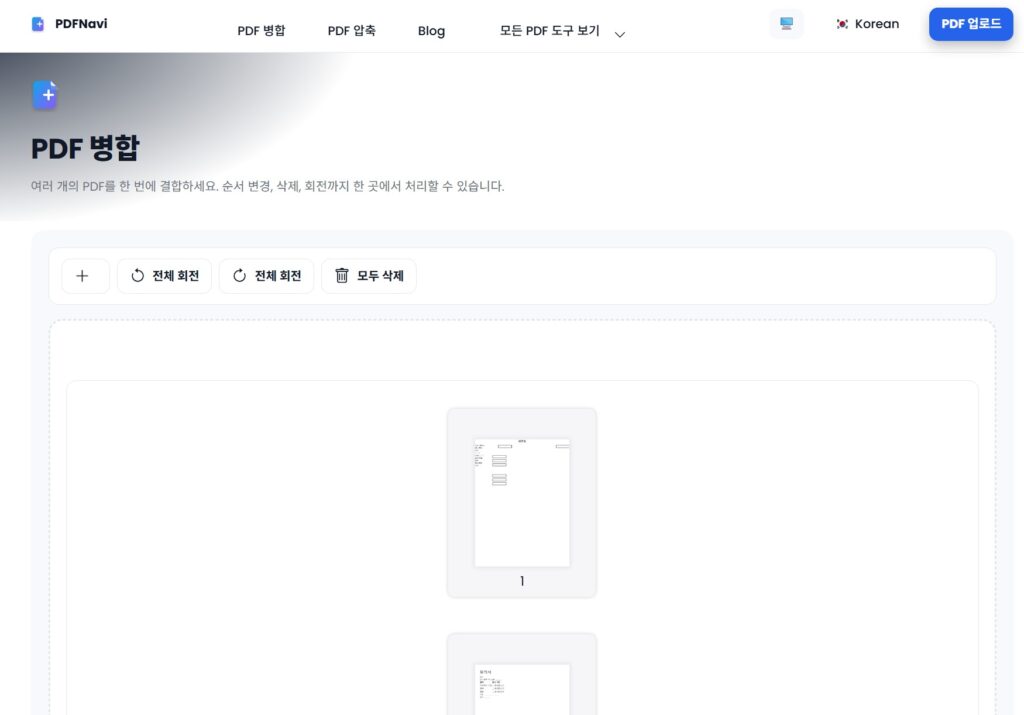
화면에 나열된 페이지들을 적절히 원하는 순서로 재배열 등을 하거나 페이지 미리보기를 마우스로 끌어 놓아 순서를 바꾸면 실시간으로 PDF 정렬이 이루어집니다.
서로 다른 문서에서 온 페이지들도 자유롭게 섞어서 배치할 수 있습니다. 여러 페이지를 함께 이동시키고 싶다면 마우스로 여러 썸네일을 영역 지정하여 다중 선택한 뒤 한 번에 드래그하여 옮길 수도 있습니다.
또한, 병합하기 전에 불필요한 페이지가 있다면 해당 썸네일을 선택한 뒤 휴지통 아이콘 등의 삭제 기능으로 제거할 수 있으며, 페이지 방향이 잘못된 경우 좌우 회전 버튼을 눌러 올바르게 돌릴 수 있습니다.
이때도 여러 페이지를 한꺼번에 선택해 두면 삭제나 회전 명령을 일괄 적용할 수 있어 편리합니다. 각 페이지의 내용이 궁금하면 썸네일을 눌러 확대 미리보기로 확인하면서 편집을 진행할 수 있습니다.
모두 다 완료했다면, “저장 및 다운로드” 버튼을 클릭하여 합치기 작업을 시작합니다. 이게 끝이에요! 쉽죠?
마무리
해당 합치기 기능은 클라이언트 사이드에서 진행되는 PDF 병합 처리 방식이며, 사용자가 업로드한 PDF는 서버로 전송되지 않고 브라우저 내에서 직접 합쳐지므로, 외부로 파일이 유출될 위험이 애초에 존재하지 않기 때문에 안심하셔도 됩니다. 또한, 앞서 설명한 대로 파일 전송 단계 자체가 없기 때문에 다른 온라인 서비스들에서 우려되는 잠재적 위험 요소를 근본적으로 차단한 셈입니다. 이상 문서 작업 마무리 잘하시고 좋은 하루 보내세요!

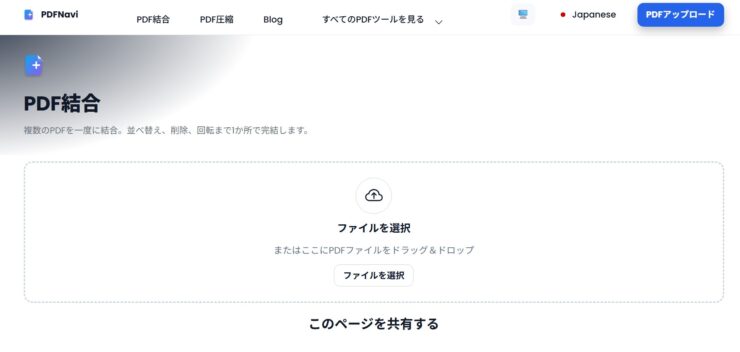
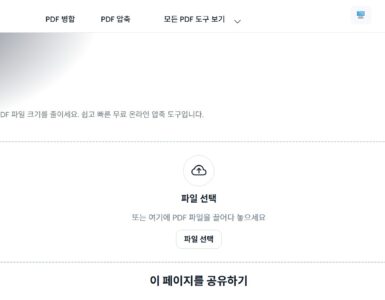
Add comment